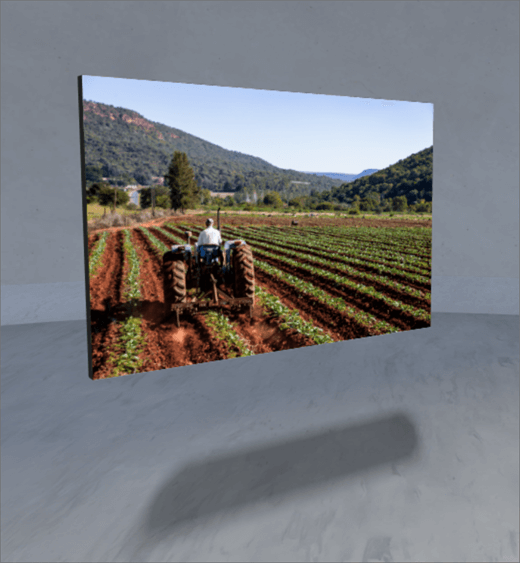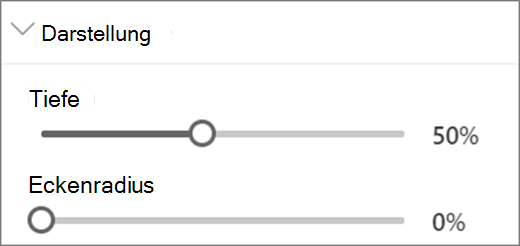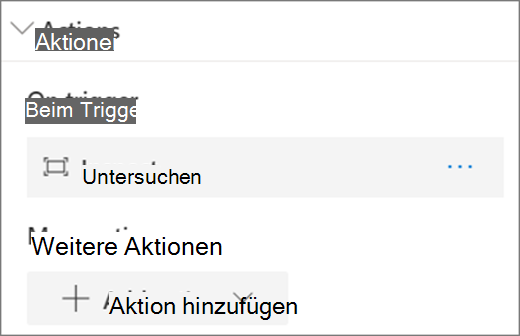Hinweis: Das SharePoint-Leerzeichenfeature wird ab März 2025 eingestellt. Es wird empfohlen, Microsoft Mesh für neue immersive 3D-Inhalte in M365 zu erkunden.
1. Wenn Sie sich noch nicht im Bearbeitungsmodus befinden, wählen Sie oben rechts im Bereich Bearbeiten aus.
2. Wählen Sie auf der Canvas das eingekreiste + -Symbol aus.
3. Wählen Sie Bild aus.
4. Klicken Sie auf diese Option, um das Webpart an einer beliebigen Stelle in der Struktur (Etage) zu platzieren.
5. Wählen Sie in der Dateiauswahl die Bilddatei aus, die Sie verwenden möchten, und wählen Sie dann Öffnen aus.
6. Wählen Sie das Webpart und dann das Stiftsymbol aus. Dadurch wird der Eigenschaftenbereich geöffnet.
7. Wählen Sie Ihre Einstellungen für die Darstellung des Bilds aus:
-
Tiefe des Bereichs hinter dem Bild
-
Eckenradius
8. (Optional) Wählen Sie Alternativtext aus, und geben Sie es ein.
9. (Optional) Wenn unter dem Bild ein Podium angezeigt werden soll, wählen Sie Podiumanzeigen aus. Um den Abstand zwischen dem Bild und dem Podium festzulegen, verwenden Sie den Schieberegler Höhe vom Podium .
10. Als Entwurf speichern oder veröffentlichen.
Hinweis: Eine Anleitung zum Festlegen der Größe und Platzierung von Webparts finden Sie unter Hinzufügen und Verwenden von Webparts in einem SharePoint-Bereich.
Hinzufügen von Aktionen zu einem Bild
Aktionen machen Webparts interaktiv. Sie können Aktionen auswählen, während Sie Ihr Webpart bearbeiten. Sie werden interaktiv, nachdem Sie Ihren Platz als Entwurf gespeichert oder veröffentlicht haben. Das Hinzufügen von Aktionen ist optional.
1. Wählen Sie während der Bearbeitung das Bild-Webpart und dann das Stiftsymbol aus. Dadurch wird der Eigenschaftenbereich geöffnet. Scrollen Sie nach unten zu Aktionen.
2. Wählen Sie Aktion hinzufügen aus.
-
Wenn Sie das Webpart auswählen, wird die Aktion Ein trigger ausgeführt.
-
Wenn Sie mit der rechten Maustaste klicken (Maus) oder langes Drücken (Controller) drücken, werden Weitere Aktionen angezeigt.
Hinweis: Für dieses Webpart ist Inspect (bringt das Webpart näher) die Standardmäßige Triggeraktion Bei. Um dies zu ändern, wählen Sie ... (Auslassungspunkte) > Löschen aus. Um Weitere Aktionen zu konfigurieren, wählen Sie Aktion hinzufügen und dann ... (Auslassungspunkte) aus. Um die Aktionen neu zu sortieren, ziehen Sie sie in die gewünschte Reihenfolge.
3. Wählen Sie für die Aktion Beim Auslösen oder Weitere Aktionen eine der folgenden Optionen aus:
-
Untersuchen: Nähert das Webpart.
-
Link zu einem anderen Bereich: Öffnet einen verknüpften SharePoint-Bereich.
-
Audio wiedergeben: Gibt eine angefügte Audiodatei wieder.
-
Link zu einer Seite oder einem Element: Öffnet eine verknüpfte URL (z. B. eine SharePoint-Seite oder eine öffentliche Website).
4. (Optional) Geben Sie eine Beschreibung ein.
5. Um Ihre Aktionen auszuprobieren, wählen Sie Als Entwurf speichern oder Veröffentlichen aus.